Qhov wikiHow no qhia koj yuav ua li cas thaij duab ntawm cov ntsiab lus ntawm lub vijtsam ntawm Samsung ntsiav tshuaj. Koj tuaj yeem siv lub vijtsam los tuav lub zog ("Fais fab") thiab ntim cov nyees khawm ntawm Samsung cov ntsiav tshuaj tshiab tshaj plaws. Koj kuj tseem tuaj yeem siv tus tes taw los so tus tes taw ntawm lub vijtsam txhawm rau tshuaj ntsuam lub ntsej muag ntawm qee cov qauv ntsiav tshuaj.
Kauj ruam
Txoj Kev 1 ntawm 3: Siv Lub Tshuab Ntsiav Tshuaj

Kauj Ruam 1. Txheeb xyuas cov nyees khawm uas xav tau los siv
Ntawm txhua lub Samsung ntsiav tshuaj qauv, nias lub pob hwj chim thiab ntim cia ib txhij coj lub screenshot tom qab ib pliag.
Ntawm Samsung cov ntsiav tshuaj uas muaj lub cev "Tsev" khawm, koj tseem tuaj yeem tuav lub pob hwj chim thiab " Tsev "Kom coj lub screenshot.
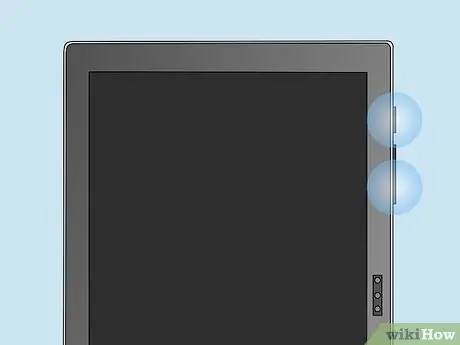
Kauj Ruam 2. Nrhiav cov nyees khawm cuam tshuam ntawm lub ntsiav tshuaj
Koj tuaj yeem nrhiav khawm hwj chim nyob rau sab saum toj sab xis ntawm lub cuab yeej. Pob qhov rooj ntim cia yog khawm hauv qab hauv pawg "ntim" khawm ntawm sab xis ntawm lub ntsiav tshuaj.
Yog tias lub ntsiav tshuaj koj tab tom siv muaj " Tsev Lub cev, khawm nyob hauv qab ntawm qhov screen.
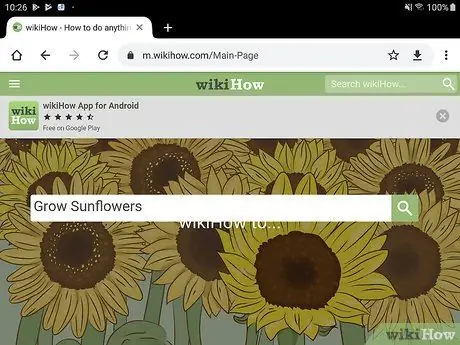
Kauj Ruam 3. Muab cov ntsiab lus uas koj xav kom ntxig
Qhib lub app, tshuaj ntsuam, lossis nplooj ntawv koj xav kom snippet.

Kauj Ruam 4. Tuav lub screenshot ntes cov nyees khawm ntawm lub ntsiav tshuaj
Nias thiab tuav lub pob hwj chim thiab ntim cia, thiab tsis txhob tso mus kom txog thaum hais kom sai.

Kauj Ruam 5. Tso cov nyees khawm thaum lub vijtsam me ntsis nthuav tawm
Cov zaub hloov pauv qhia tias tau thaij duab. Koj tseem tuaj yeem saib ua ntej lub vijtsam hauv lub kaum sab xis-sab xis ntawm lub vijtsam, thiab lub cim duab yuav tshwm nyob rau hauv kab ntawv ceeb toom nyob rau ntawm kaum-sab laug ntawm lub vijtsam.
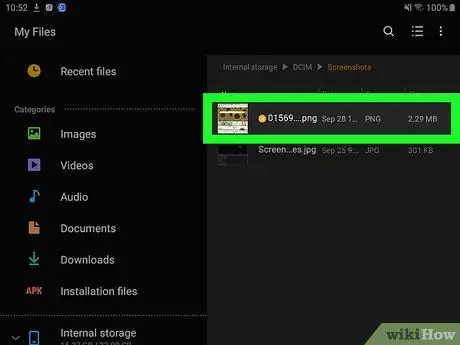
Kauj Ruam 6. Rov tshuaj xyuas qhov screenshot
Tom qab thaij duab, koj tuaj yeem qhib nws hauv ntau txoj hauv kev:
- Cov ntawv ceeb toom ceeb toom - So los ntawm sab saud ntawm lub vijtsam, tom qab ntawd coj mus rhais qhov ceeb toom " Screenshot ntes ”.
- Cov cuab yeej kos duab - Qhib lub app Duab, kov lub tab " ALBUMS ", xaiv cov nkauj" Screenshots ", Thiab kov lub screenshot uas koj tau ua.
Txoj Kev 2 ntawm 3: Siv Xibtes Los so ntawm Screen (Xibtes Los Los)
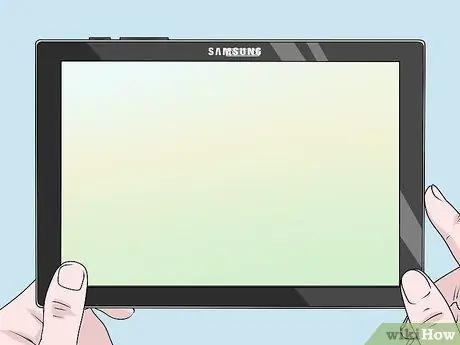
Kauj Ruam 1. Nkag siab lub sijhawm kom siv txoj hauv kev no
Ntawm qee lub Samsung Galaxy ntsiav tshuaj, koj tuaj yeem qhib qhov kev teeb tsa uas tso cai rau koj siv lub vijtsam los ntawm kev xaub los ntawm sab xis mus rau sab laug ntawm lub vijtsam. Cov yam ntxwv no tsis muaj nyob ntawm txhua lub ntsiav tshuaj Samsung, thiab koj tsis tuaj yeem siv nws thaum lub keyboard tseem tshwm ntawm qhov screen.
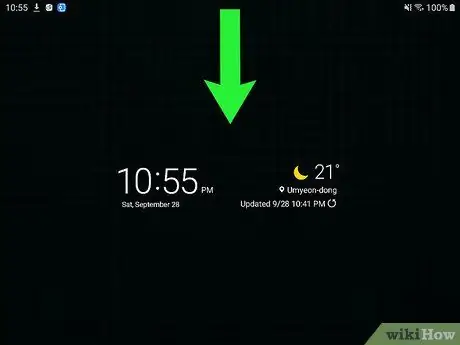
Kauj Ruam 2. Los ntawm qhov saum toj kawg nkaus ntawm qhov screen
Cov ntawv ceeb toom nco-down zaub mov yuav tshwm.
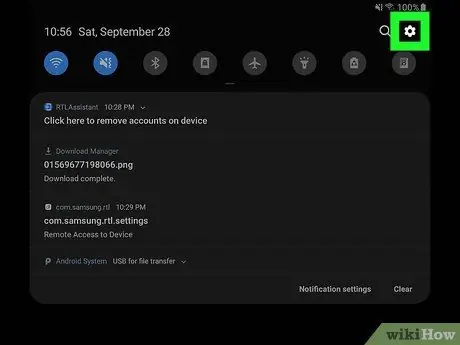
Kauj Ruam 3. Kov lub cim teeb tsa lossis "Chaw"

Nws yog nyob rau sab xis-sab xis ntawm cov ntawv qhia zaub mov nco. Tom qab ntawd, cov ntawv qhia zaub mov ("Chaw") yuav tshwm.
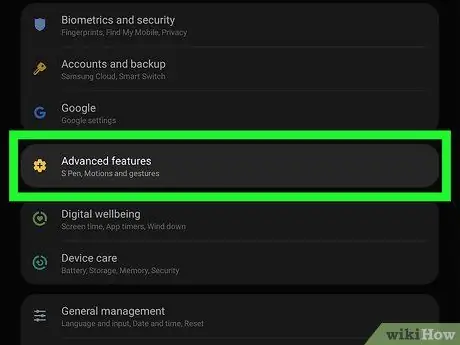
Kauj Ruam 4. Kov Advanced nta
Lub cim no nyob ntawm sab laug ntawm qhov screen. Cov ntawv qhia zaub mov "Advanced Features" yuav qhib rau sab xis ntawm lub vijtsam.
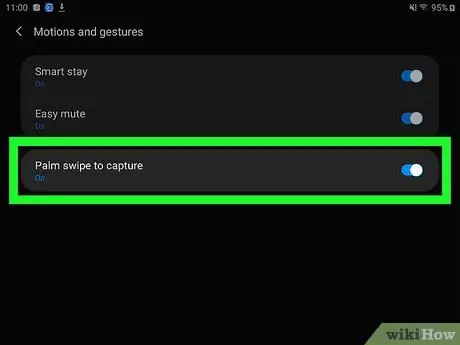
Kauj Ruam 5. Kov cov xim dawb "Xibtes los so"

Qhov kev hloov no nyob ntawm sab xis ntawm qhov screen. Qhov hloov xim yuav hloov mus rau xiav qhia tias tam sim no koj muaj peev xwm los so koj xib teg ntawm lub vijtsam kom thaij duab.
- Yog tias qhov hloov pauv yog xiav los ntawm qhov pib, "Xibtes swipe to capture" feature twb tau ua haujlwm lawm.
- Yog tias koj tsis tuaj yeem pom qhov "Xibtes los so" txhawm rau xaiv, koj lub Samsung ntsiav tshuaj tsis tuaj yeem siv lub ntsej muag ntawd los thaij duab. Sim siv cov nyees khawm ntawm lub ntsiav tshuaj hloov.
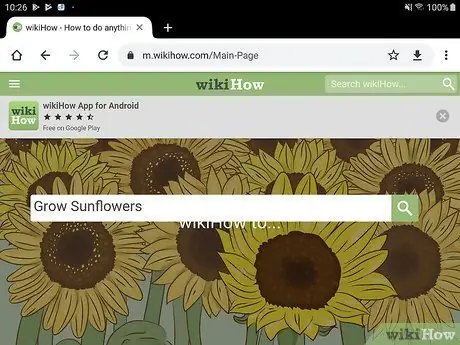
Kauj Ruam 6. Muab cov ntsiab lus uas koj xav kom ntxig
Qhib lub app, tshuaj ntsuam, lossis nplooj ntawv koj xav kom snippet.

Kauj Ruam 7. Xyuas kom cov keyboard tsis pom
Qhov "Xub los so kom ntes" lub ntsej muag tsuas yog ua haujlwm thaum cov keyboard tsis ua haujlwm lossis tso tawm ntawm lub vijtsam. Koj tuaj yeem zais cov keyboard los ntawm kov ib cheeb tsam uas tsis yog kab ntawv lossis kab lus ntawm nplooj ntawv/screen.
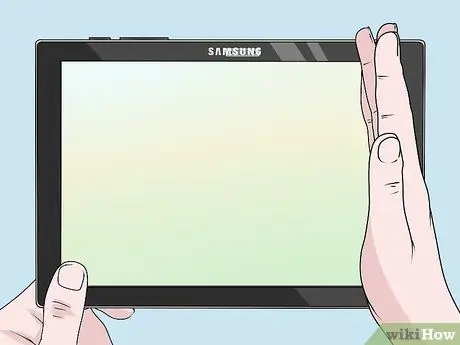
Kauj Ruam 8. Muab sab tes ntawm koj txhais tes rau sab xis ntawm qhov screen
Koj tuaj yeem siv tes, tab sis sab koj tus ntiv tes me yuav tsum nyob rau sab xis ntawm qhov screen.

Kauj Ruam 9. So koj txhais tes mus rau sab laug ntawm qhov nrawm
Tom qab ntawd, lub ntsiav tshuaj yuav thaij duab. Lub snapshot tau ua tiav thaum lub vijtsam me dua.
Cov ntsiav tshuaj kuj tseem tuaj yeem ua rau nrov nrov lossis tso suab kom pom tseeb
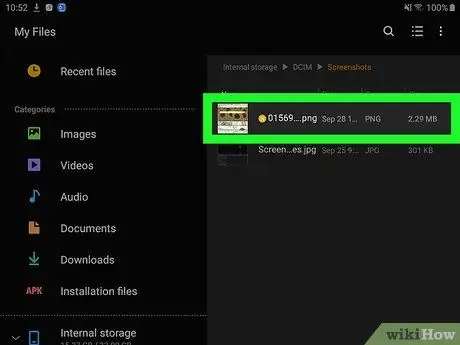
Kauj ruam 10. Txheeb xyuas qhov screenshot
Thaum lub screenshot raug tshuaj xyuas, koj tuaj yeem qhib nws hauv ib qho ntawm cov hauv qab no:
- Cov ntawv ceeb toom ceeb toom - So los ntawm sab saud ntawm lub vijtsam, tom qab ntawd coj mus rhais qhov ceeb toom " Screenshot ntes ”.
- Cov cuab yeej kos duab - Qhib lub app Duab, kov lub tab " ALBUMS ", xaiv cov nkauj" Screenshots ", Thiab kov lub screenshot uas koj tau ua.
Txoj Kev 3 ntawm 3: Siv Screen Capture App
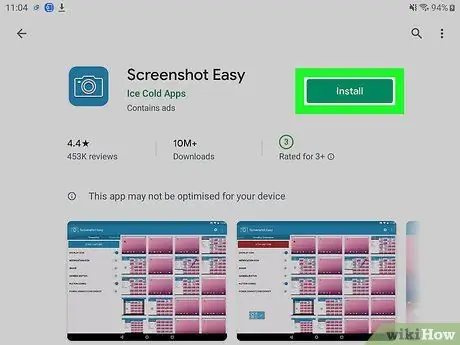
Kauj Ruam 1. Rub tawm Screenshot Easy app
Yog tias koj siv tsis tau cov ntsiav tshuaj lossis siv tes los so tes, sim rub lub app dawb uas tso cai rau koj coj cov duab screenshots:
-
qhib

Androidgoogleplay Play Store ntawm lub cuab yeej.
- Kov qhov tshawb nrhiav bar.
- Ntaus hauv screenshot yooj yim.
- Kov " Screenshots ntawm Yooj Yim "Hauv kev tshawb nrhiav.
- Kov " INSTALL ”.
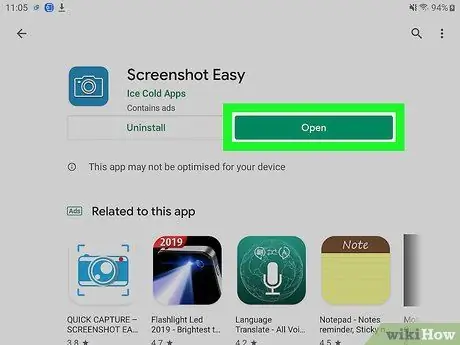
Kauj Ruam 2. Qhib Screenshot Yooj Yim
Kov lub pob " Qhib "Hauv Google Play Store qhov rai, lossis xaiv Lub Koob Yees Duab zoo li Screenshot Yooj yim cim ntawm lub cuab yeej app nplooj ntawv/tub rau khoom.
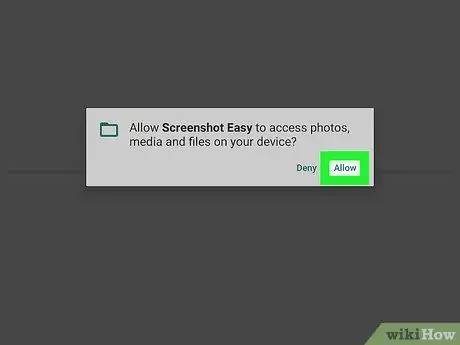
Kauj Ruam 3. Kov ALLOW thaum thov
Yog li, Screenshot Yooj Yim tuaj yeem nkag mus thiab khaws cov duab ntawm lub cuab yeej.
Tej zaum koj yuav raug hais kom pib thaij duab. Yog tias yog, kov lub pob " NTSUAB "Ua ntej txuas ntxiv.
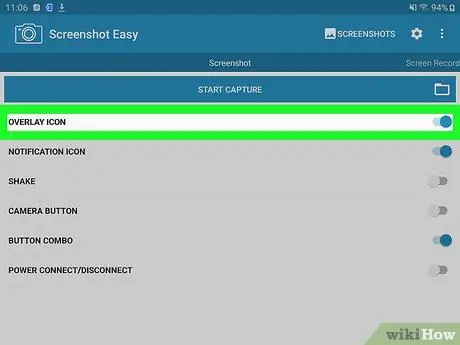
Kauj Ruam 4. Kov qhov grey "OVERLAY ICON" hloov

Qhov hloov xim yuav tig xiav qhia tias lub cim lub koob yees duab yuav tshwm ntawm lub vijtsam ntsiav tshuaj, txawm tias Screenshot Easy application tau zais lossis kaw.
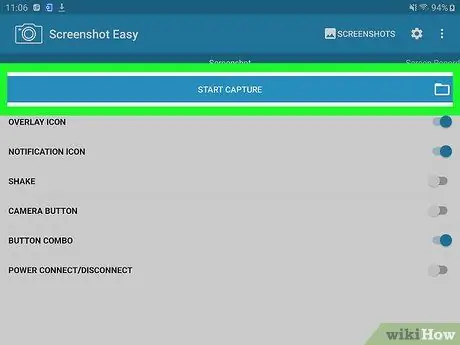
Kauj Ruam 5. Kov QHOV TSEV KAWM NTAWV
Nws yog lub pob xiav nyob saum lub vijtsam.
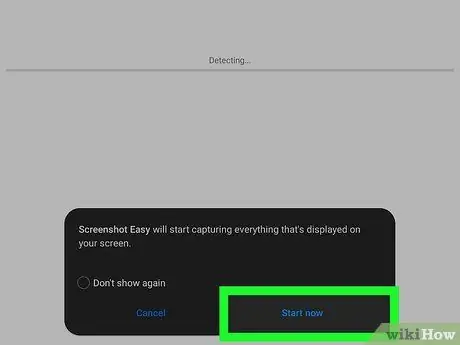
Kauj Ruam 6. Kov pib tam sim no thaum tau hais qhia
Lub ntsej muag ntes lub ntsej muag yuav qhib rau hauv Screenshot Easy.
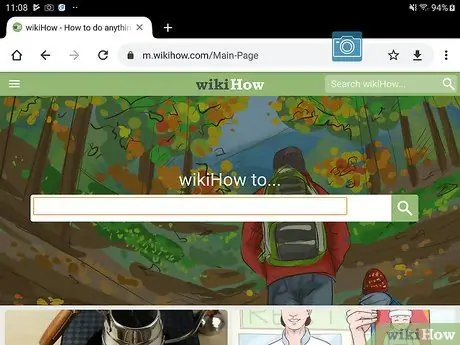
Kauj Ruam 7. Muab cov ntsiab lus uas koj xav kom ntxig
Qhib lub app, tshuaj ntsuam, lossis nplooj ntawv koj xav kom snippet.
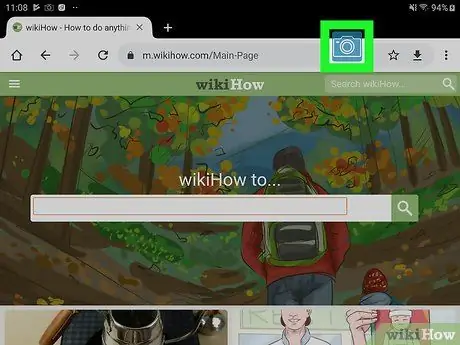
Kauj Ruam 8. Kov lub koob yees duab icon
Nws nyob rau sab saum toj-sab laug ntawm qhov screen. Tom qab ntawd, yuav siv lub screenshot thiab tom qab ob peb feeb nws yuav raug qhib hauv Screenshot Easy application window.
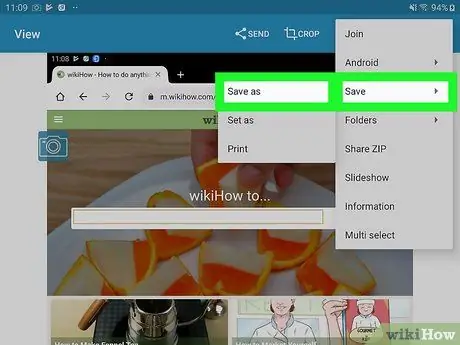
Kauj ruam 9. Txuag lub screenshot
Thaum qhib lub snapshot, koj tuaj yeem txuag nws rau koj lub cuab yeej duab app nrog cov kauj ruam no:
- Kov lub pob " ⋮"Nyob rau sab xis sab xis ntawm qhov screen.
- Kov " Txuag ”.
- Xaiv " Txuag raws li ”.
- Kov " Hauv "Thaum hais kom ua.
- Xaiv " Txuag "Thaum hais kom ua.
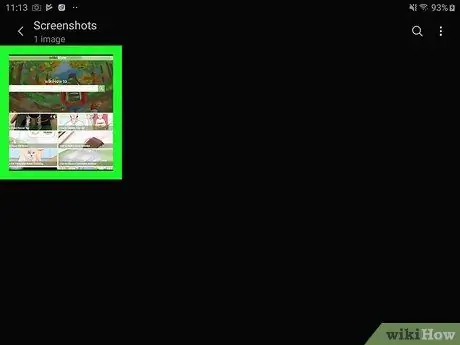
Kauj ruam 10. Txheeb xyuas qhov screenshot
Koj tuaj yeem pom cov yeeb yaj kiab uas tau ntes hauv "Downloads" nplaub tshev hauv app ntaus ntawv app:
- Qhib daim ntawv thov ntaus ntawv (Gallery).
- Kov " ALBUMS "Nyob rau sab saum toj ntawm qhov screen.
- Kov lub nplaub tshev " Rub tawm ”.
- Kov lub screenshot kom qhib nws. Nws yuav siv sijhawm li ob peb vib nas this rau lub vijtsam kom pom tau zoo.
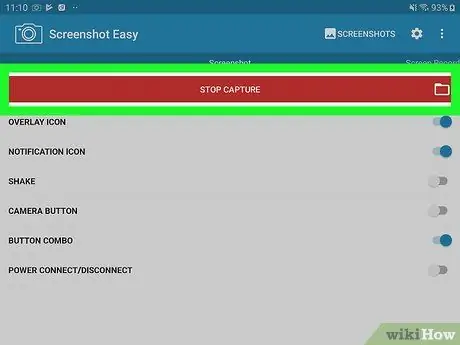
Kauj Ruam 11. Tua lub screenshot ntes icon thaum ua tiav
Thaum npaj txhij los tua lub screenshot ntes lub icon, rov qhib Screenshot Easy app thiab coj mus rhaub " NPAUM LI CAS "Nyob rau sab saum toj ntawm qhov screen.







